こんにちは、こえじまです。
MacのKeynoteで作った図を画像として保存したい時ありますよね。
でもKeynoteにはその機能はありません、
画像として保存するにはToy Viewerを使いましょう。
tiff, eps, pdf, bmp, gif, jpg, jbig, pnm, xbm, wbmp, pngで保存できます。
ToyViewerのインストール
画像を保存するためのソフト、ToyViewerをApp storeからインストールしましょう。
このToyViewerは画像を様々な形式で保存することが出来ます。
図を保存するには
Keynoteで図を作る
まずは、画像をKeynoteで作ります。
今回はこんな図を作ってみました。
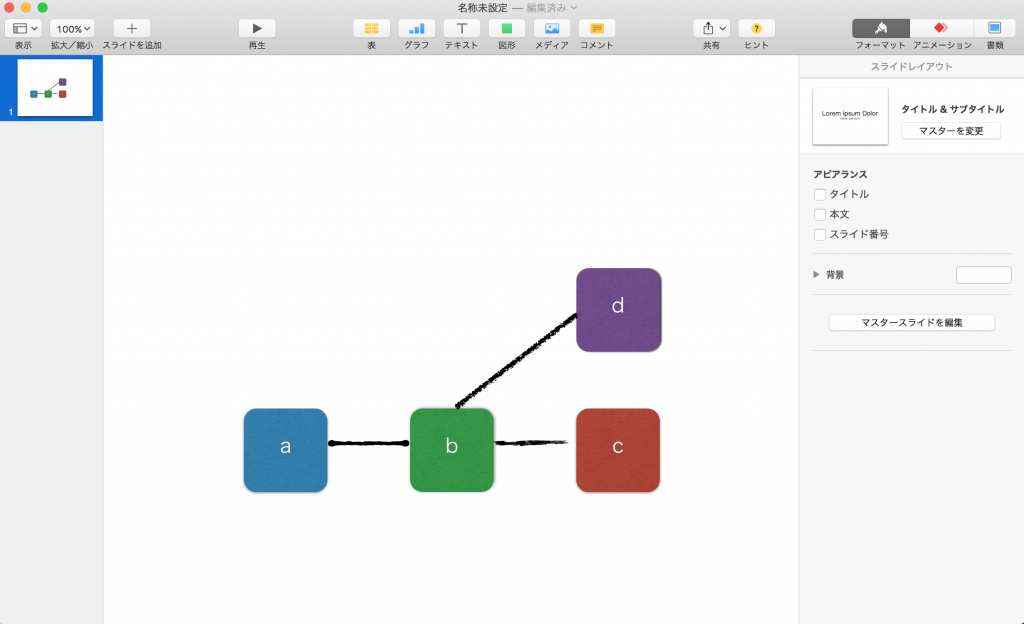
全選択しコピーします。(⌘CでもOKです)
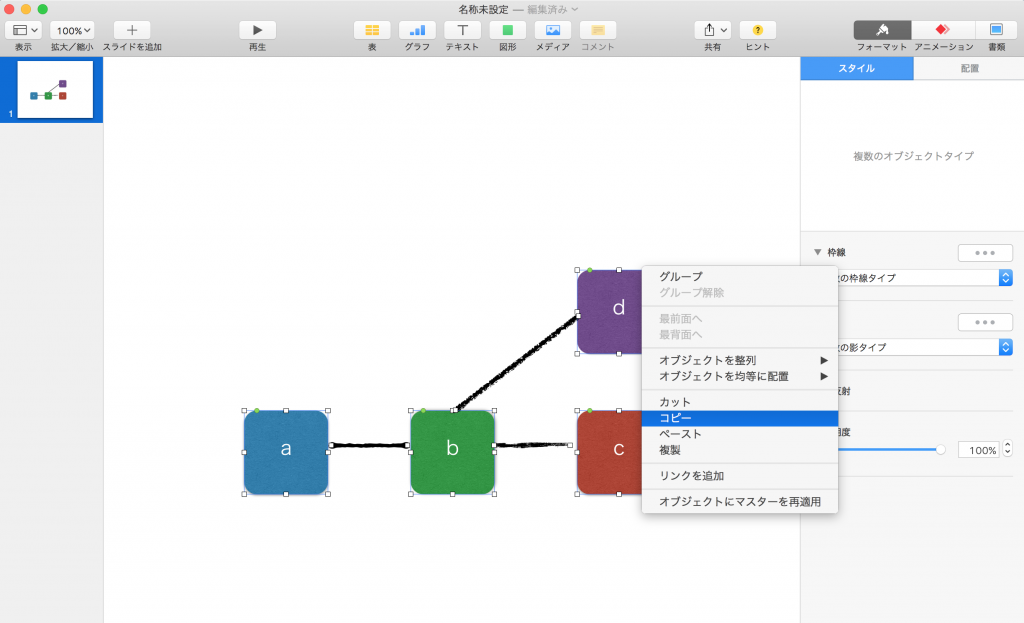
ToyViewerの起動
ToyViewerをダッシュボードなどから起動します。
起動しても何もウィンドウは出ませんがちゃんと起動しています。
画面上にメニューバーの名前部分がToyViewerになっていればOKです。
メニューバーのファイルからペーストボードから開くを選択します。
すると、保存した画像が出てきます。(背景が透過になるので少し見にくいかもしれません。)
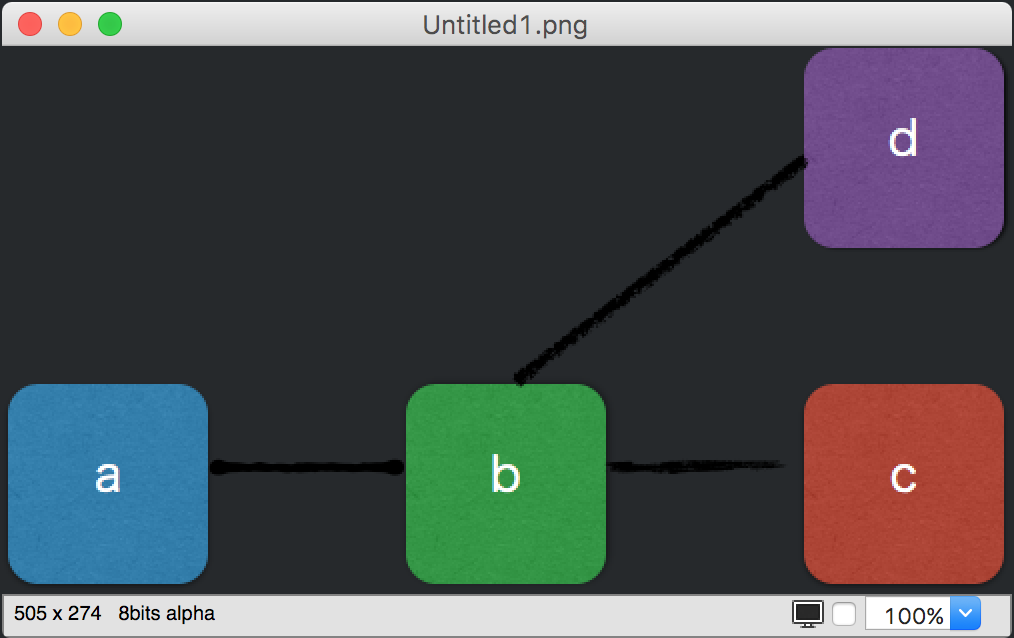
保存または⌘Sで以下の画面が出るので、保存したい形式と保存したい場所を選択して保存します。
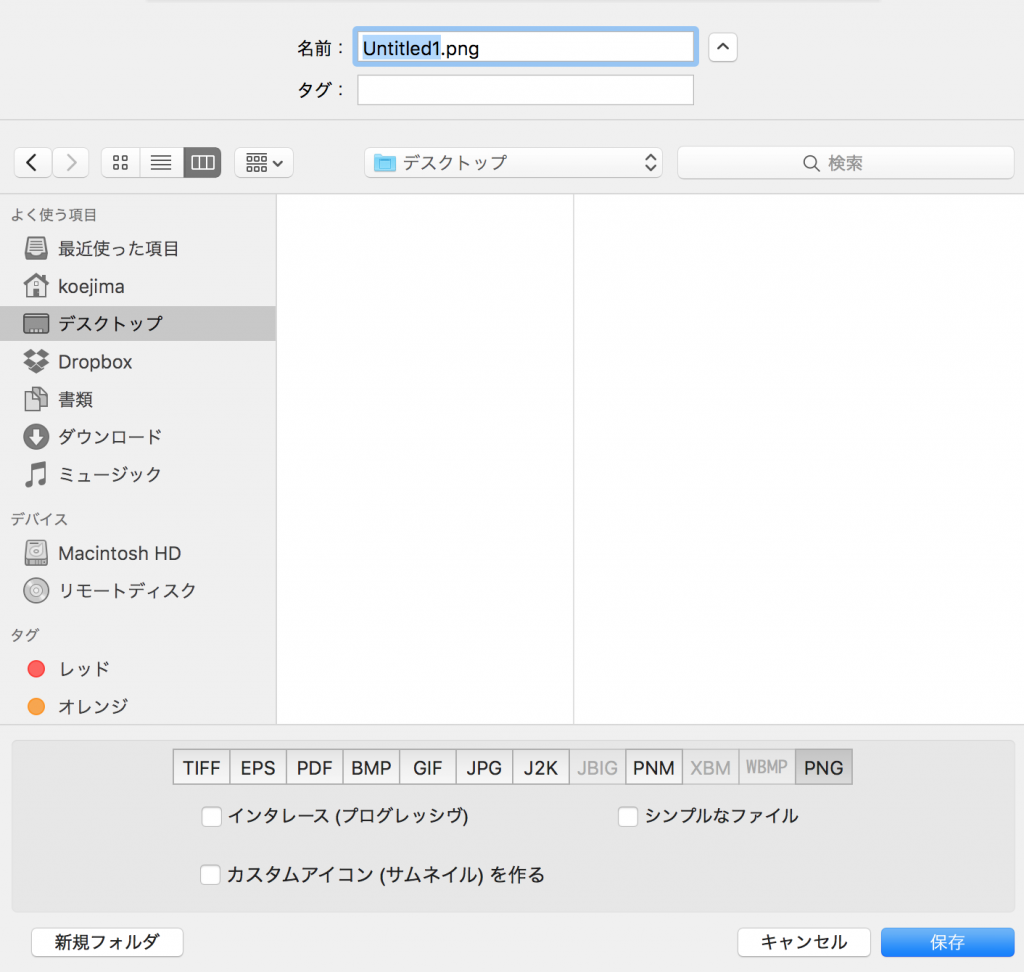
これで保存したい形式で保存できます!
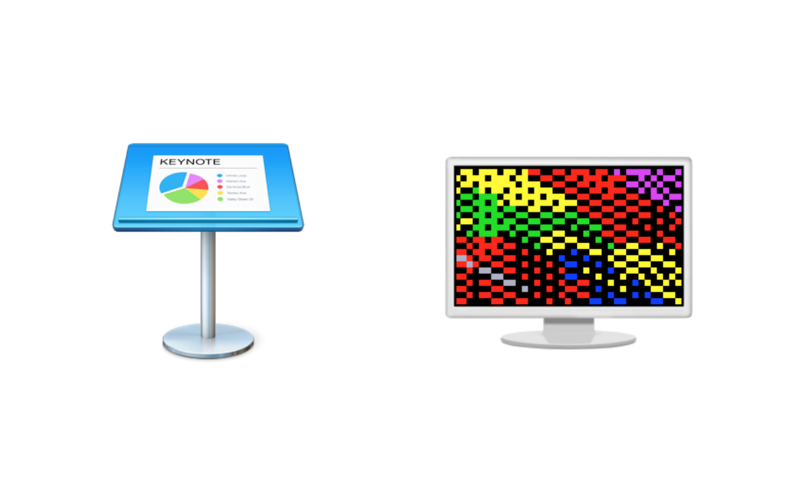


コメント